常见的gif格式动画图片是怎么制作的呢,现在给大家讲解一种方法通过录制屏幕然后转化为gif格式动画图片,可以通过此方法创立演示教程或操作指南等,也可以将自己喜欢的视频制作成gif动......
2021-09-19 401 Camtasia录屏软件 制作gif文件
现在人们在外出旅游、游玩时,都少不了要拍照片、录视频。到景区旅游时,拍!吃饭时,拍!外出散步,也要拍视频或照片来分享自己的动态。总之,拍视频分享自己的快乐已成为一种平常的方式。

有拍摄视频的需求,就会有处理视频的需求。那么我们该选择什么样的视频编辑软件呢?在这里我为大家推荐一款视频编辑软件——Camtasia 2019(Windows系统)。
一、Camtasia优点
Camtasia是一款专业的录频及视频编辑软件。其不仅能够对视频进行编辑,还具有屏幕录制的特色功能。能够满足用户除编辑处理视频以外的屏幕录制效果。可以说是一举两得。
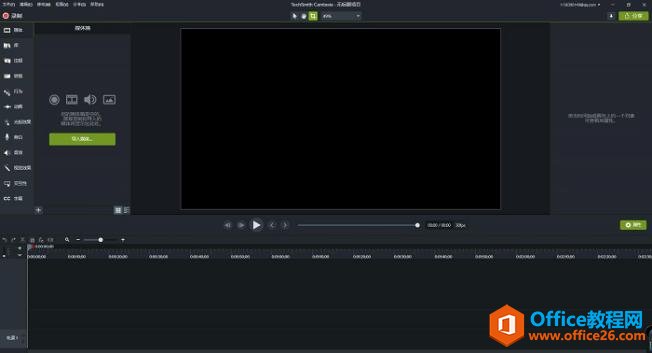
对于视频的编辑来说,Camtasia具有页面简洁、功能多样、便于操作、细节处理以及输出多种文件格式等优点,能够帮助用户简单快捷地完成视频效果的添加、修改。
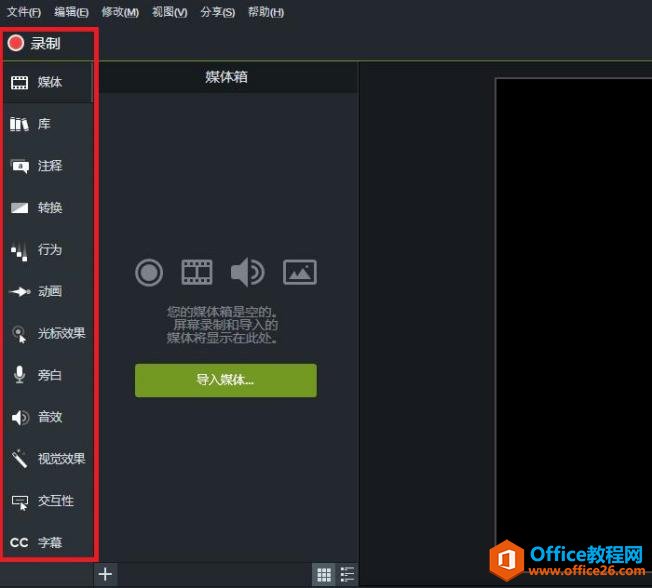
那么知道了Camtasia的优点,大家肯定会想问:“这个软件怎么下载与安装呢?”别急,下面我就来告诉你它的安装过程。
二、Camtasia下载、安装过程
第一步:在浏览器中复制粘贴Camtasia官网网址,进入到Camtasia官网。
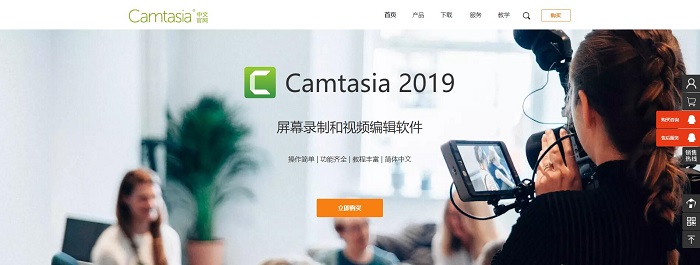
第二步:点击上方导航栏中的“下载”,然后在下载界面中点击“Windows版本下载”。

第三步:在浏览器下载器中创建下载任务,等待下载完成。
第四步:点击下载完成的压缩包,将其中的安装包解压并打开,进入到安装窗口。
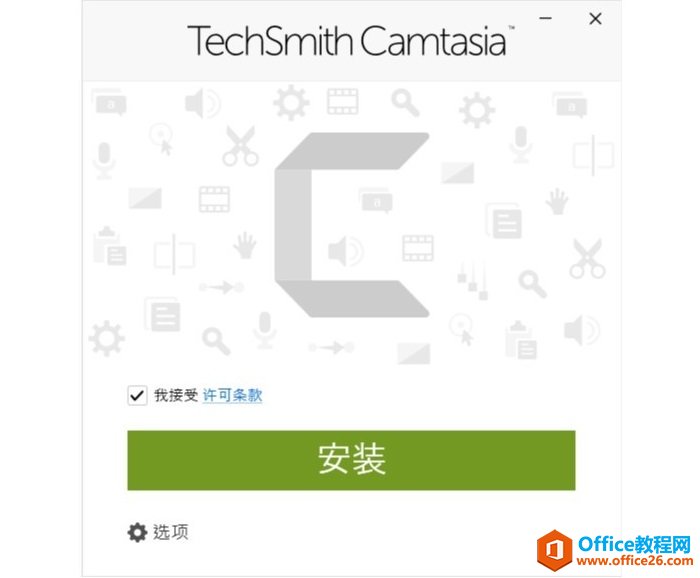
第五步:在安装窗口中点击“我接受许可条款”,默认安装选项,并点击安装。
第六步:等待安装完成后,点击完成,就可以打开Camtasia进行使用了。
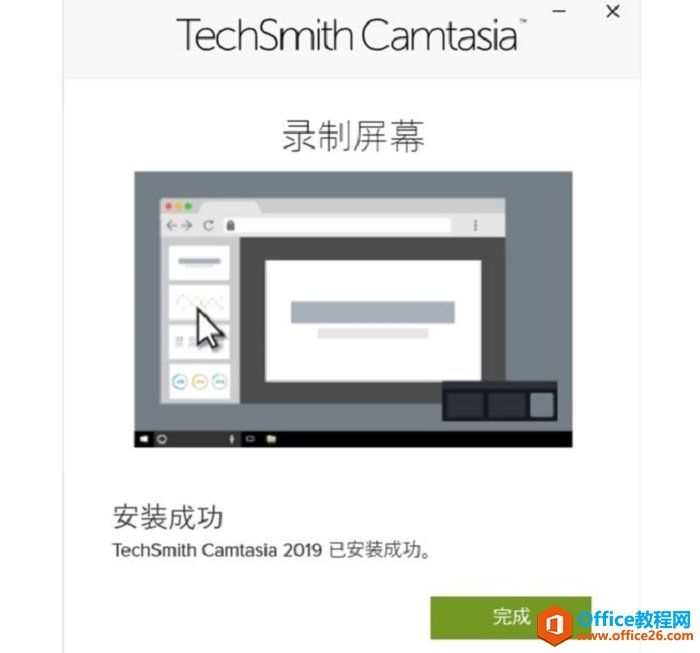
三、Camtasia卸载
如果要对Camtasia进行卸载,只需在电脑的电脑管家“软件卸载”中找到目标,点击卸载就行了。
以上是本文中为大家推荐的录频及视频编辑软件Camtasia的优点、安装及卸载。简单上手,让我们可以随时编辑自己的视频。大家使用过之后一定会爱上这款好用的编辑软件。那么还等什么呢?快来官网下载吧!
相关文章

常见的gif格式动画图片是怎么制作的呢,现在给大家讲解一种方法通过录制屏幕然后转化为gif格式动画图片,可以通过此方法创立演示教程或操作指南等,也可以将自己喜欢的视频制作成gif动......
2021-09-19 401 Camtasia录屏软件 制作gif文件

今天小编带大家了解一下如何利用Camtasia软件获取清晰的屏幕视频。1.屏幕视频在缩放时会丢失质量缩放是拉伸或缩小屏幕录制以将其显示为与原始录制大小不同的大小。这会导致屏幕视频快......
2021-09-18 330 Camtasia获得清晰的屏幕视频